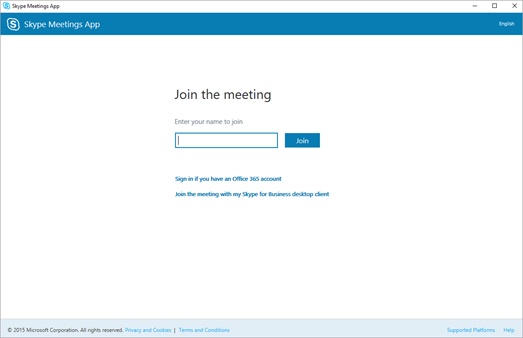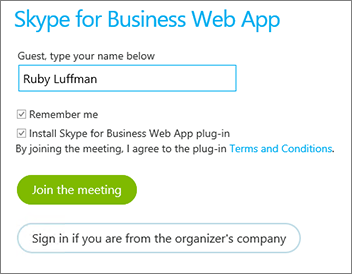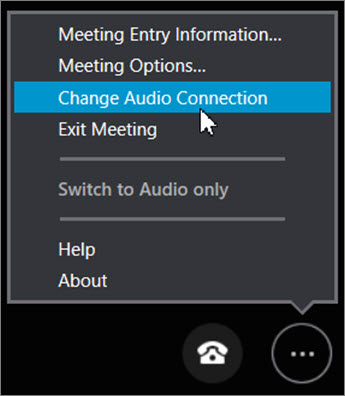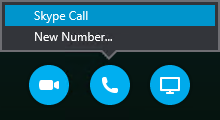плагин приложения собрания skype
Присоединение к собранию Skype с помощью приложения для собраний Skype (Skype для бизнеса Web App)
Примечание: Мы стараемся как можно оперативнее обеспечивать вас актуальными справочными материалами на вашем языке. Эта страница переведена автоматически, поэтому ее текст может содержать неточности и грамматические ошибки. Для нас важно, чтобы эта статья была вам полезна. Просим вас уделить пару секунд и сообщить, помогла ли она вам, с помощью кнопок внизу страницы. Для удобства также приводим ссылку на оригинал (на английском языке).
Если у вас нет версии Skype для бизнеса для настольного компьютера или учетной записи Skype для бизнеса, вы можете присоединиться к собранию Skype для бизнеса с помощью Приложение «Собрания Skype» илиВеб-приложение Skype для бизнеса прямо из браузера.
В зависимости от настройки в организации будут использоваться Приложение «Собрания Skype» или Веб-приложение Skype для бизнеса.
Присоединение к собранию с помощью приложения для собраний Skype
Далее представлены основные действия по присоединению к собранию Skype для бизнеса с помощью Приложение «Собрания Skype»:
Откройте приглашение на собрание в электронной почты или календаря и нажмите Присоединиться к собранию Скайп. (В зависимости от установленной версии, появится Присоединение собрания по сети.)
Следуйте инструкциям браузера по установке Приложение «Собрания Skype». Например в Internet Explorer, выберите запустить при появлении предупреждения в нижней части окна браузера.
На странице входа в Приложение «Собрания Skype» введите свое имя и нажмите Присоединиться.
Присоединение к собранию с помощью Skype для бизнеса Web App
Далее представлены основные действия по присоединению к собранию Skype для бизнеса с помощью Веб-приложение Skype для бизнеса:
Откройте приглашение на собрание в электронной почты или календаря и выберите Попробуйте Скайп веб-приложение.
На странице входа в Веб-приложение Skype для бизнеса введите свое имя и нажмите Присоединиться к собранию.
Следуйте инструкциям браузера по установке подключаемого модуля Веб-приложение Skype для бизнеса, который требуется для обмена аудио, видео и демонстрации экрана.
В зависимости от настроек, установленных организатором, вы либо сразу присоединитесь к собранию, либо сначала попадете в виртуальный зал ожидания.
Если вы попали в зал ожидания, организатор собрания и другие выступающие сразу же получат уведомление о том, что вы ожидаете допуска на собрание.
Что представляет собой приложение «Собрания Skype» (Skype для бизнеса Web App)?
Приложение «Собрания Skype» and Веб-приложение Skype для бизнеса — это браузерные приложения для проведения собраний, позволяющие присоединяться к собраниям Skype для бизнеса. Запланировать собрание в Веб-приложение Skype для бизнеса нельзя, но можно присоединиться к собранию, запланированному с помощью Outlook либо веб-планировщика Skype для бизнеса.
В зависимости от настройки в организации будут использоваться Приложение «Собрания Skype» или Веб-приложение Skype для бизнеса.
Чтобы присоединиться к собранию с помощью Приложение «Собрания Skype» или Веб-приложение Skype для бизнеса, просто нажмите на ссылку Присоединиться к собранию Skype в полученном сообщении электронной почты или календарном приглашении на собрание. Если на вашем компьютере не установлено приложение Skype для бизнеса, вы сможете присоединиться к собранию в открывшемся окне браузера.
Сравнение с другими клиентами Skype для бизнеса
Приложение «Собрания Skype» иВеб-приложение Skype для бизнеса предоставляют такие возможности, как видеоконференции в высоком разрешении, обмен мгновенными сообщениями на собраниях, демонстрация рабочего стола, приложений и презентаций в высоком разрешении, предоставление совместного доступа к рабочему столу, доска, зал ожидания и управление доступом участников от имени выступающего. Кроме того, теперь Приложение «Собрания Skype» и Веб-приложение Skype для бизнеса поддерживают аудио- и видеосвязь на базе ПК. Другие возможности Skype для бизнеса, такие как доступ к сведениям о присутствии и контактным данным, не поддерживаются. Дополнительные сведения см. в статьях Описание службы Skype для бизнеса Online и Таблицы сравнения клиентов в Skype для бизнеса Server 2015.
Присоединение к собранию Skype по телефону через приложение «Собрания Skype» (Skype для бизнеса Web App)
Присоединяясь к собранию Skype из Приложение «Собрания Skype» или Веб-приложение Skype для бизнеса в первый раз, вы подключаетесь к звуковому каналу с помощью параметра «Звонок Skype». При этом используется гарнитура вашего устройства или микрофон и динамики.
Важно: Вы можете присоединиться к собранию Skype по телефону, только если учетная запись Skype для бизнеса организатора поддерживает эту функцию. Сведения для телефонного подключения вы можете узнать из приглашения на собрание. Обратитесь к организатору собрания, если не уверены.
Чтобы подключиться к звуковому каналу собрания по телефону, выполните указанные ниже действия.
Нажмите Переключить аудио на телефон на панели инструментов, щелкните Подключиться, а затем введите номер телефона и идентификатор конференции и позвоните на собрание.
Выберите Дополнительные параметры > Изменить подключение (голосовая связь) и щелкните Подключиться. Введите номер телефона и идентификатор конференции и позвоните на собрание.
Сохраните параметры Приложение «Собрания Skype» в конце собрания, нажав кнопку Да в открывшемся окне Сохранение имени и параметров.
Чтобы подключиться к звуковому каналу собрания по телефону, выполните указанные ниже действия.
Выберите Завершить вызов, чтобы разорвать соединение со звонком Skype, но оставаться на собрании.
Выполните одно из указанных ниже действий.
Чтобы самостоятельно позвонить на собрание, перейдите в Дополнительные параметры 
Для переадресации звукового канала собрания на выбранный вами номер перейдите в Звонок > Новый номер, введите коды страны/региона и номер телефона и нажмите Звонок на мой номер.
Сохранив свои настройки Веб-приложение Skype для бизнеса, вы можете выбрать, как подключаться к звуковому каналу собрания при следующем присоединении к собранию Skype.
Планирование для клиентов собраний (Web App и Meetings App)
Сводка: ИТ-специалистам следует при планировании Skype для бизнеса Web App и Skype для Skype для бизнеса Server. Эта статья не предназначена для пользователей этих приложений.
После реализации Skype для бизнеса Server пользователи организации, предположительно, будут устанавливать Skype для бизнеса клиента в рамках процесса развертывания.
Позже эти пользователи могут создавать собрания и приглашать пользователей из-за пределов организации, а у этих приглашенных может не быть Skype для бизнеса клиента. Когда эти пользователи щелкнуть URL-адрес приглашения на собрание, будет обнаружено отсутствие клиента, а приглашенный без Skype для бизнеса клиент будет предложено скачать и установить легкий клиент, только для собраний, чтобы они могли присоединиться к собранию.
Вы не можете предварительно установить приложение Skype для бизнеса Web App или Skype, но пользователи смартфонов и планшетов могут устанавливать недорогие мобильные клиенты, которые они могут использовать для участия в собраниях.
По умолчанию сервер, на который будет размещено собрание, будет направлять пользователя на загрузку и установку Skype для бизнеса Web App присоединиться к собранию. Сервер Skype для бизнеса Web App хранится на переднем сервере и отправляется участнику собрания.
Для Skype для бизнеса Server, Skype meetings App (на Windows) и Skype для бизнеса на Mac (на Mac) доступны в качестве замены для Skype для бизнеса Web App, начиная с CU5, но для обеспечения замены приложений требуется дополнительная конфигурация, описанная в приложении Enable Skype meetings для замены Skype для бизнеса Web App (необязательный). Если Skype приложения и Skype для бизнеса на Mac собрания включены, пользователи будут скачивать последнюю версию приложений из Microsoft 365 или Office 365 сеть доставки содержимого (CDN), а не из вашей Skype для бизнеса сервер. В Skype для бизнеса Server 2019 г. единственным вариантом является использование Skype и Skype для бизнеса на Mac собраний.
Skype Приложение Meetings app предлагает упрощенное браузерное приложение для скачивания и установки приложения и присоединения к собраниям, в том числе одним щелчком мыши для пользователей Internet Explorer. Skype Приложение Meetings App также имеет много улучшений по сравнению с Skype для бизнеса Web App для надежности и опыта собраний.
По Skype для бизнеса Server 2015 cu5 или более поздние собрания, которые проводятся с помощью Skype для бизнеса Online, больше не будут отправлять без клиента пользователя Skype для бизнеса Web App, вместо этого они будут отправлены Skype Meetings App (на Windows) или Skype для бизнеса на Mac (на Mac). По Skype для бизнеса Server 2015 cu5 или более поздней, если вы позволите Skype Meetings App заменить Skype для бизнеса Web App (необязательный),без клиентов пользователи будут отправлены Skype Meetings App или Skype для бизнеса на Mac вместо Skype для бизнеса Web App.
Требования к программному обеспечению
Чтобы использовать Skype для бизнеса Web App, пользователь должен иметь одну из следующих поддерживаемых комбинаций операционной системы и браузера.
Операционная система и минимальная поддержка браузера для Skype для бизнеса Web App
❶ подключаемый модуль Skype для бизнеса Web App браузера требует определенного плагина общего доступа для использования голосовой, видеосвязи, обмена данными и просмотра текущего обмена экранами и других функций. Участнику собрания предоставляется возможность установки подключаемого плагина общего доступа либо во время его подключения к собранию, либо при инициате одной из этих функций. На Windows 8 и Windows 8.1 подключаемый модуль общего доступа может быть установлен только в том случае, если Internet Explorer 10 или Internet Explorer 11 для рабочего стола. Эти функции недоступны для нестандартных версий Internet Explorer 10 и 11. Обратите внимание, что Firefox и Safari версии 12.0 и более поздней версии больше не поддерживаются.
❷ На поддерживаемых Windows 7, Windows Server 2008 R2 и операционных системах Macintosh доступны все функции, включая компьютерный голос, видео, просмотр приложений, общий доступ к приложениям, просмотр настольных компьютеров и общий доступ к компьютерам. Чтобы использовать эти функции, необходимо установить подключаемый модуль по запросу. Обратите внимание, что Mac OS X версии 10.7 больше не поддерживается. Кроме того, обратите внимание, что веб-приложение не будет устанавливаться на ОС X 10.15 или более поздней. Рекомендуется использовать последнюю версию Skype для бизнеса на Mac, которая поддерживает анонимные сценарии двигаться вперед.
❸ доступ к веб-приложению из Chrome Windows запустит небольшую программу, которая загружает веб-приложение во встроенную рамку Internet Explorer. Эта программа требует, чтобы одна из поддерживаемых версий Internet Explorer была установлена для правильной загрузки веб-приложения.
Microsoft 365 и Office 365 пользователи могут использовать Internet Explorer 10 или более поздней Skype для бизнеса.
Приложение «Собрания Skype»
Skype Приложение Meetings работает как приложение на компьютерах с Windows 10, Windows 8.1, Windows 8, Windows 7, с 32- и 64-битными internet Explorer 11 или более поздними установленными.
Skype для бизнеса для Mac
Skype для бизнеса на Mac на компьютерах с помощью macOS версии 10.8 или более поздней версии.
Требования к оборудованию
Требования к компьютерной аппаратуре определяются операционной системой и браузером. Для функций голосовой связи и телефонии требуется микрофон и динамики, гарнитура с микрофоном или эквивалентное устройство, совместимое с компьютером. Для функций видео требуется видео устройство, совместимое с компьютером. Подробные сведения о поддержке оборудования видео и ожидаемом качестве видео см. в Skype для бизнеса разрешения клиента.
Требования к сети
Если пользователь Skype для бизнеса Web App или Skype meetings App испытывает проблемы с подключением к собраниям, скорее всего, сетовая инфраструктура организации не настроена для поддержки Office 365, как описано в Office 365 URL Office 365и диапазонах IP-адресов. Это тот случай, если собрание было создано пользователем Skype для бизнеса Online или Skype для бизнеса Server.
Если пользователь находится в сети, не настроенной так, как описано, многие функции приложения могут работать или не работать, и они могут вообще не подключаться к собранию.
Поддерживаемые функции Meetings
В этой таблице сравнивают функции Meetings, доступные пользователям Skype для бизнеса, Skype для бизнеса Web App, Skype meetings App и Lync Web App. Lync Web App для сравнения функций: пользователь будет скачивать и использовать Lync Web App, если собрание было организовано на сервере Lync 2013.
| Функция/возможности | Skype для бизнеса 2016 или 2019 | Skype для бизнеса на клиенте Mac | Приложение «Собрания Skype» | Skype для бизнеса Web App | Lync Web App |
|---|---|---|---|---|---|
| Добавление звука, воспроизводимого через компьютер | ✔ | ✔ | ✔ (требуется подключаемый модуль) | ✔ (требуется подключаемый модуль) | ✔ (требуется подключаемый модуль) |
| Добавление видео | ✔ | ✔ | ✔ (требуется подключаемый модуль) | ✔ (требуется подключаемый модуль) | ✔ (требуется подключаемый модуль) |
| Переключение звука на телефон для участников проверки подлинности | ✔ | ✔ | ✔ | ✔ | ✔ |
| Переключение звука на телефон для приглашенных участников | ✔ | ✔ | ✔ | ||
| Просмотр многопартийного видео (представление галереи) | ✔ | ✔ | ✔ | ✔ | ✔ |
| Демонстрация экрана с видеоизображением | ✔ | ✔ | ✔ (только для просмотра) | ||
| Использование элементов управления для выступающих на собрании | ✔ | ✔ | ✔ | ✔ | ✔ |
| Доступ к подробному списку участников собрания | ✔ | ✔ | ✔ | ✔ | ✔ |
| Участие в многопользовательских сеансах обмена мгновенными сообщениями | ✔ | ✔ | ✔ | ✔ | ✔ |
| Установите сообщения для мгновенных сообщений как важные | ✔ | ||||
| Совместное использование рабочего стола (если эта возможность включена) | ✔ | ✔ | ✔ (требуется подключаемый модуль) | ✔ (требуется подключаемый модуль) | ✔ (требуется подключаемый модуль) |
| Совместное использование программы (если эта возможность включена) | ✔ | ✔ (только Windows, требуется подключаемый модуль) | ✔ (только Windows, требуется подключаемый модуль) | ✔ (только Windows, требуется подключаемый модуль) | |
| Управление общим рабочим столом или программой другого пользователя | ✔ | ✔ (❶ только Windows, требуется подключаемый модуль) | ✔ (❶ только Windows, требуется подключаемый модуль) | ✔ (❶ только Windows, требуется подключаемый модуль) | |
| Позвольте другому пользователю взять под свой контроль общий рабочий стол или программу | ✔ | ||||
| Добавление анонимных участников (если эта возможность включена) | ✔ | ✔ | ✔ | ✔ | ✔ |
| Приглашение участников по имени | ✔ | ✔ | |||
| Приглашение участников по номеру телефона | ✔ | ✔ | ✔ | ✔ | ✔ |
| Приглашение участников по электронной почте | ✔ | ✔ | ✔ | ✔ | |
| Использование аудио собраний с диалогом | ✔ ❷ | ✔ ❷ | ✔ ❷ | ✔ ❷ | ✔ ❷ |
| Инициировать собрание Meet Now | ✔ | ✔ | |||
| Запись собрания | ✔ | ||||
| Добавление и загрузка вложений | ✔ | ✔ | ✔ | ✔ | |
| Добавление и презент PowerPoint Microsoft | ✔ | ✔ | ✔ | ✔ | ✔ |
| Переход по файлам Microsoft PowerPoint | ✔ | ✔ | ✔ | ✔ | ✔ |
| Добавление и изменение OneNote собраний | ✔ | Изменить только (не добавлять) | Изменить только (не добавлять) | Изменить только (не добавлять) | |
| Использование доски | ✔ | ✔ | ✔ | ✔ | |
| Проведение опросов | ✔ | ✔ | ✔ | ✔ | |
| Upload для обмена файлами с другими | ✔ | ✔ | ✔ | ✔ | |
| Расписание собрания или конференции | Outlook или веб-планировщик Skype для бизнеса | Outlook или веб-планировщик Skype для бизнеса | веб-планировщик Skype для бизнеса | веб-планировщик Skype для бизнеса | веб-планировщик Skype для бизнеса |
| Q & A Manager | ✔ | ✔ | ✔ | ✔ | |
| Отключение видео участника | ✔ | ||||
| Отключение чата собраний | ✔ | ✔ | ✔ | ✔ | |
| Немая аудитория | ✔ | ✔ | ✔ | ✔ | ✔ |
| Сделать всех участниками | ✔ | ||||
| Производство Skype трансляции собраний | ✔ |
❶ участники не могут управлять настольными компьютерами, которые совместно Skype для бизнеса на Mac, Lync для Mac 2011 или Communicator для пользователей Mac 2011. Это также не будет работать для Skype для бизнеса Web App Max OSX.
❷ для Skype для бизнеса Online эта функция требует microsoft PSTN Conferencing, Exchange единой системы обмена сообщениями или поставщика аудиоконференций третьей стороны.
❸ клиент Lync для Mac 2011 не может просматривать презентации Microsoft Office 2013 PowerPoint, когда они были совместно Skype для бизнеса Web App.
Известные проблемы и устранение неполадок
Для конечных пользователей он-лайн справка для этих приложений легкодоступна. ИТ-специалистам следует знать о следующих проблемах:
Если пользователь находится в сети, не настроенной для удовлетворения сетевых требований, многие функции приложения могут работать или не работать, и они могут вообще не подключаться к собранию.
У некоторых пользователей могут быть компьютеры с корпоративным управлением с отключенным разрешением на установку приложений. для этих пользователей ни одно приложение не является вариантом, но пользователи смартфонов и планшетов могут устанавливать недорогие мобильные клиенты, которые они могут использовать для участия в собраниях.
Другие проблемы установки также освещаются в темах справки.
Пользователи могут видеть предупреждение брандмауэра при первом запуске приложения собраний. Им может быть предложено открыть порты для оптимизации работы, а для этого могут потребоваться привилегии администратора на компьютере, который у них может не быть. Приложение по-прежнему должно функционировать, и пользователь может спокойно отклодиться от открытия запрашиваемой порты.
Необходимо включить ActiveX без фильтрации в Internet Explorer, даже если IE не является браузером по умолчанию. В Skype для бизнеса Web App требуется ActiveX— небольшой модуль, который добавляет дополнительные функции в веб-приложение или другую программу, для обмена аудио, видео и экранами.
Чтобы некоторые функции Skype для бизнеса Web App правильно работали, необходимо разрешить браузеру сохранять файлы cookie на компьютере или устройстве.
Возможно, потребуется включить поддержку JavaScript в браузере, чтобы некоторые Skype для бизнеса Web App работали как ожидалось.